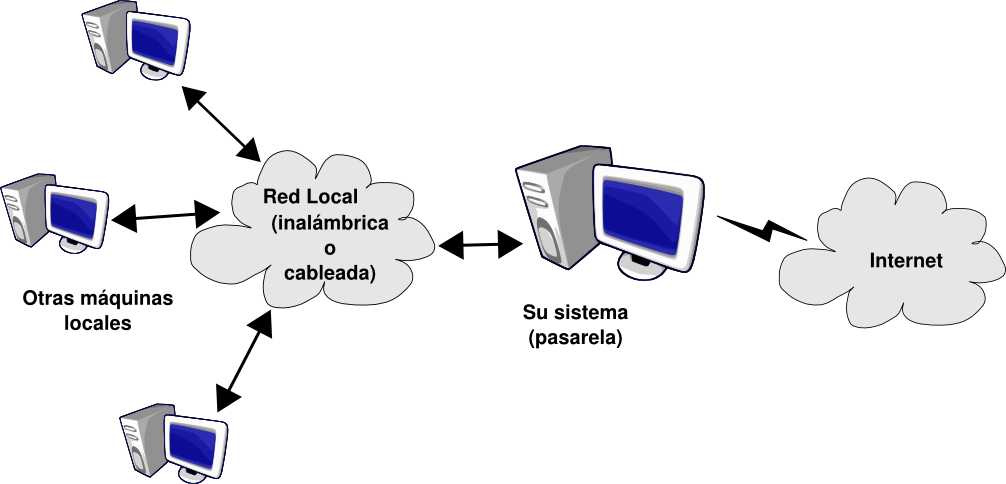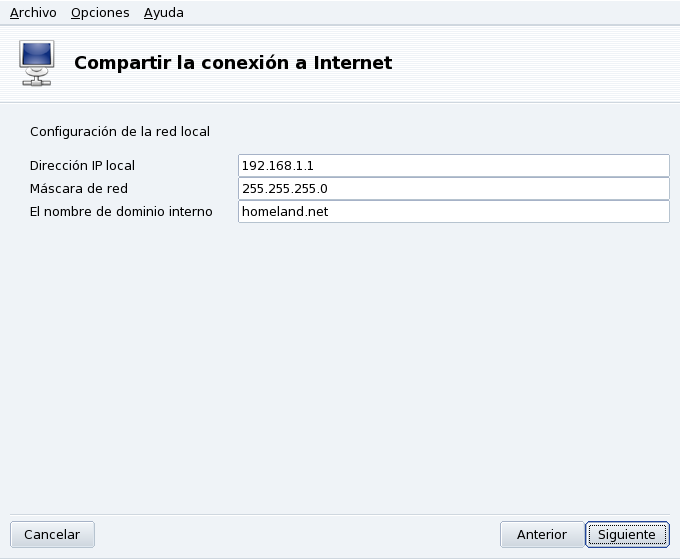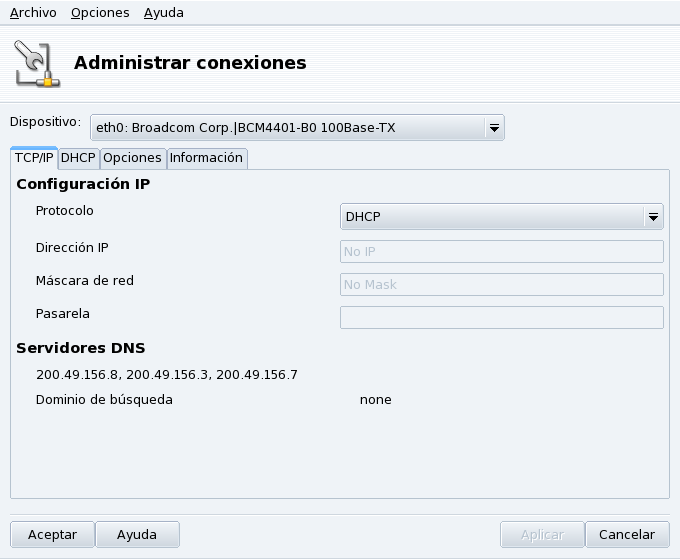![]() Esta
herramienta configura a su sistema de manera tal que actúe como una
pasarela con Internet para las otras máquinas conectadas a su
sistema por medio de una red LAN. Esto es muy útil en su hogar por
ejemplo, si desea que todas sus computadoras accedan a Internet
a través de una única conexión.
Esta
herramienta configura a su sistema de manera tal que actúe como una
pasarela con Internet para las otras máquinas conectadas a su
sistema por medio de una red LAN. Esto es muy útil en su hogar por
ejemplo, si desea que todas sus computadoras accedan a Internet
a través de una única conexión.
El procedimiento general es el siguiente:
Configurar el acceso a Internet (Sección 1, “Administrando las conexiones de red e Internet”). Para que su máquina actúe como pasarela, debe tener una conexión con Internet ya configurada y en funcionamiento, más una conexión con su red LAN. Esto implica al menos dos interfaces, por ejemplo un módem y una tarjeta Ethernet.
Configurar la pasarela (Sección 3.1, “El asistente de conexión de la pasarela”).
Configurar como cliente el resto de las máquinas en la red local (Sección 3.2, “Configurando los clientes”).
![[Aviso]](images/warning.png) |
Aviso |
|---|---|
Este asistente también configurará un cortafuegos para bloquear la mayoría de las conexiones desde Internet. Le aconsejamos verificar que la configuración del cortafuegos sea adecuada para su red después de completar este asistente (consulte Sección 3, “DrakFirewall: Haciendo seguro su acceso a Internet”). |
Todas las computadoras en la red LAN podrán acceder a Internet una vez que complete este asistente. La configuración de las mismas será automatizada gracias al servidor DHCP que se instalará en su pasarela, y el acceso a Internet estará optimizado gracias al uso del proxy de caché transparente Squid.
Estos son los pasos que componen dicho asistente:
![[Nota]](images/note.png) |
Nota |
|---|---|
Para poder completar el asistente de manera satisfactoria, se deben instalar paquetes de software en algunos pasos. Por favor, acepte la instalación de dichos paquetes. |
-
Elegir la interfaz Internet
Primero debe especificar el nombre de la interfaz conectada con Internet. Debe asegurarse que selecciona la correcta en la lista desplegable, debería coincidir con la que configuró en la herramienta de configuración de Internet.
-
Elegir la interfaz LAN
Si tiene más de una interfaz Ethernet, y dependiendo de lo que eligió como su interfaz Internet, el asistente puede pedirle que seleccione la que está conectada a su LAN[9]. Asegúrese de elegir la correcta.
-
Configurar ajustes de la red de área local
Si es la primera vez que configura su sistema como pasarela, en este punto el asistente propone parámetros predeterminados para la nueva red local a administrar. Verifique que dichos valores sean adecuados y avance al paso siguiente.
En caso contrario, el asistente primero ofrece volver a configurar la interfaz LAN de manera tal que la misma sea compatible con los servicios de pasarela. Se recomienda que deje las opciones con los valores predeterminados y que haga clic sobre el botón .
-
Configuración de DNS
Si planifica tener un servidor de nombres local en su máquina, puede marcar la casilla. De lo contrario, puede elegir utilizar el servidor de nombres de su proveedor. Si no sabe qué es un servidor de nombres, es mejor dejar la casilla marcada.
-
Configuración del servidor DHCP
La instalación de un servidor DHCP en su máquina permitirá que la red se configure automáticamente en todas las máquinas cliente. De lo contrario, deberá configurar cada máquina cliente a mano: dirección IP, red, pasarela, DNS.
-
Servidor proxy de caché (SQUID)
Un servidor de caché registra las páginas de Internet que piden los navegadores locales. Luego, si alguien más vuelve a pedir la misma página, puede servirla sin necesidad de volver a obtenerla desde Internet, ahorrando así ancho de banda, y mejorando el tiempo de respuesta. Esto es de suma utilidad si hay muchos clientes detrás de la pasarela.
La aplicación que se usa para esta tarea es Squid.
-
Difundir información de impresoras
Elija Sí si desea que las máquinas clientes conectadas a la pasarela puedan acceder a las impresoras accesibles desde la pasarela propiamente dicha.
La configuración de los clientes depende principalmente si ha elegido o no instalar un servidor DHCP en su pasarela. Al configurar a los clientes de la red local para que utilicen DHCP, hará que los mismos utilicen automáticamente a la máquina Mandriva Linux como pasarela a Internet. Esto funciona para Windows®, GNU/Linux y cualquier otro sistema operativo que soporte DHCP.
Si no tiene un servidor DHCP, deberá configurar a mano cada una de las máquinas, de acuerdo a los ajustes de red configurados durante el asistente para compartir la conexión.
En un sistema cliente Mandriva Linux, seleccione DHCP en la lista desplegable Protocolo cuando configura la red como se muestra en Figura 9.9, “Configuración de un cliente para usar DHCP”.
[9] Note que todo el tráfico desde y hacia esta red que pasa a través de la pasarela será enmascarado, es decir: el tráfico parecerá venir de la pasarela en vez de la red LAN.